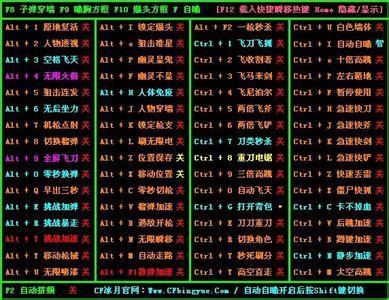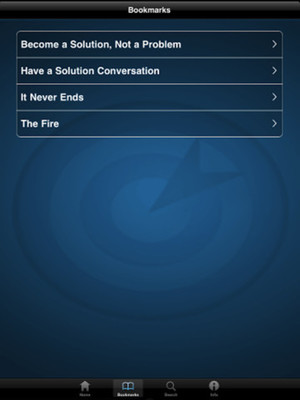gif图片是一种文件格式,这种图片有放多独特的特点,首先它是图片,但是它却具有普通图片不具备的功能,就是可以是连续的图片组合在一起,有很多的经验都是写怎么通过网络制作这类图片,但是通过在线的方式远比不上用软件功能强大,今天我就来说一下怎么制作gif图片。
gif动画怎么用软件来制作——工具/原料gif动画制作软件
windows系统
gif动画怎么用软件来制作——方法/步骤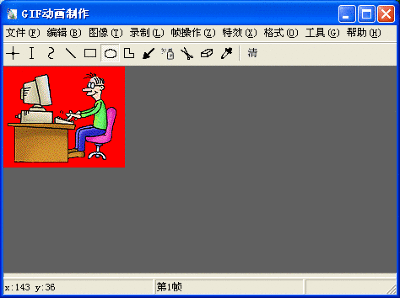
gif动画怎么用软件来制作 1、
首先要 下载这个软件 ,然后打开它,这个软件一般下载到的是绿色版 ,所以不用安装就可以直接打开。
gif动画怎么用软件来制作 2、
打开之后我们可以看到有两个窗口,在其中右边的那一个,我们点击鼠标的右键,然后选择插入图片选项。
gif动画怎么用软件来制作 3、
现在出现一个图片的选择框 ,我们点击右边的这个浏览按钮,就可以开始查找图片。
gif动画怎么用软件来制作 4、
在资源管理器中找到几个想制作成gif图片的单个图片,可以批量选取,然后点击打开按钮。
gif动画怎么用软件来制作_gif制作软件
gif动画怎么用软件来制作 5、
现在我们可以看到在右边的小框中出现了这几个图片,并且有了列表,我们可以通过点击每一个序号来预览一下图片。
gif动画怎么用软件来制作 6、
现在要保存了,点击左上角的文件选项,然后点击保存文件。
gif动画怎么用软件来制作 7、
如图所示,这里有一个制作 gif图片的设置选项,可以根据自己的喜好来设置一下,然后点击开始制作。
gif动画怎么用软件来制作_gif制作软件
gif动画怎么用软件来制作 8、
最后制作完成,找一个文件夹,然后点击保存按钮,将制作好的gif文件保存下来就可以了。
gif动画怎么用软件来制作——注意事项如果你所选取的每一个图片都比较大的话,那么就会出现gif图片的容量比较大,所以在制作之前最好将图片处理成相同大小的相对不大的图片文件。
 爱华网
爱华网